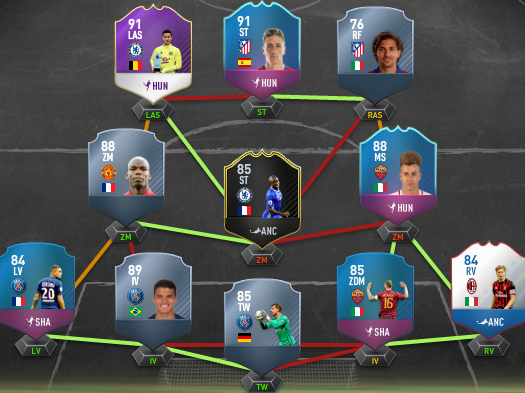Hallo EA Kunde,
Vielen Dank für deine Kontaktaufnahme an EA Games Kundendienst .Mein Name ist Simona und ich freue mich, dir heute bei der Bearbeitung deiner Anfrage helfen zu können

Ich muss mich zuerst für die lange Wartezeit entschuldigen, wir haben eine Warteschlange gehabt. Ich habe dir 3 Premium untradable Gold Packs als Enschädigung für die Unannehmlichkeiten gegeben und du wirst auch Fehlerbehebungschritte für Verbindungsprobleme bekommen. Bitte führe die Schritte durch um die eventuelle Verbindungsprobleme zu beheben.
1.Bitte überprüfe ob es ein Update für die PS4 Software gibt.
Dazu gehst du bitte im PS4 Hauptmenü wie folgt vor:
Einstellungen -» Systemsoftware Update
Bitte erlaube der PS4 nach Updates zu suchen und diese gegeben falls zu installieren.
Weitere Informationen findest du auch hier :
https://www.playstation.com/de-de/get-help/ps4-system-software/
2.Bitte teste die Energie Sparoption auszuschalten.
Bitte gehe aus dem Hauptmenü wie folgt vor:
Einstellung -» Energiespar Einstellungen -» Zeit bis zum Ausschalten der PS4 wählen.
Dort findest du 2 Optionen die beide auf „Aus“ stehen sollten.
Zum einen die Option „Medienwiedergabe“ und „Allgemein (Spiele)“
Weitere Informationen findest du auch hier :
http://manuals.playstation.net/document/de/ps4/settings/nw_test.htm
3.Solltest du eine W-Lan Verbindung verwenden, um mit deiner Playstation 3 auf das Internet zuzugreifen, versuche bitte deine Kosole via Kabel oder DSL Modem direkt zu verbinden.
Wenn du einen Router verwendest, stelle bitte sicher, dass dieser offiziell mit Sony unterstützt wird.
4.Sollte deine Playstation 4 bereits direkt mit deinem DSL oder Kabel Modem verbunden sein, versuche bitte dein Modem neu zu starten.
Dies geht, indem du das Modem von der Stromversorgung trennst, ein bis zwei Minuten wartest und es dann wieder an die Stromversorgung anschließt.
Starte die Konsole neu und versuche es erneut.
5.1.Trenne vollständig das Router vom Modem und Computer.
2.Schalt und das Modem aus und dann zieh das Modem.
3.Schalt den Computer aus.
4.Steck das Ethernet oder LAN-Kabel direkt vom Modem in den Computer ein.
4.Schalt das Modem wieder ein.
5.Wenn LEDs an der Vorderseite des Modems wieder zu blinken beginnen, schalt den Computer wieder ein, und test die Verbindung
6. Bitte prüfe ob die nötigen Ports im Router geöffnet sind.
https://help.ea.com/de/help/fifa/fifa-17/fifa-17-ports/
Was sind Ports? Wie öffnet man sie?
Windows 7 / Windows 8
Öffne die Systemsteuerung:
Windows 7: Ruf auf dem Desktop das Startmenü auf und klicke dann auf „Systemsteuerung“.
Windows 8: Drücke die Windows-Taste + X, gefolgt von der Option „Systemsteuerung“.
Tippe in das Suchfeld "Firewall" ein
Klicke auf die Option "Windows-Firewall"
Klicke auf der linken Seite auf "Erweiterte Einstellungen"
Wenn du aufgefordert wirst, ein Administrator-Passwort oder eine -Bestätigung einzugeben, gib die entsprechende Information ein. Falls nicht, gehe weiter zum nächsten Schritt.
Klicke auf der linken Seite des Dialogfensters "Windows-Firewall mit erweiterter Sicherheit" auf "Eingehende Regeln"
Klicke auf der rechten Seite auf "Neue Regel..."
Es öffnet sich ein "Assistent für neue eingehende Regel". Dort kannst du die entsprechende Port-Nummer eingeben und entweder "TCP" oder "UDP" auswählen.
Fall dein Problem noch besteht bitte schicke uns die UOTrace Datei:
https://help.ea.com/de-de/help/faq/connection-troubleshooting-basic
Hinzufügen einer Datei zu einem Ticket der EA Hilfe
https://help.ea.com/de/help/faq/how-to-attach-a-file-to-your-ea-help-ticket/
Wir arbeiten stetig daran, unseren Spielern den bestmöglichen Kundendienst zu bieten. Hilf uns dabei, noch besser zu werden, indem du an unserer kurzen Umfrage zu deiner heutigen Erfahrung teilnimmst.
https://eahelp.ea.com/de/survey/csat/a1K4400001vOWONEA4/
Falls du den Link nicht direkt anklicken kannst, kopiere ihn bitte und füge ihn in die Adressleiste deines Browsers ein.
Wir haben diesen Fall vorläufig geschlossen. Solltest du immer noch Hilfe benötigen, erreichst du uns unter help.ea.com/de/.
Vielen Dank,
Simona Z.
EA Hilfe